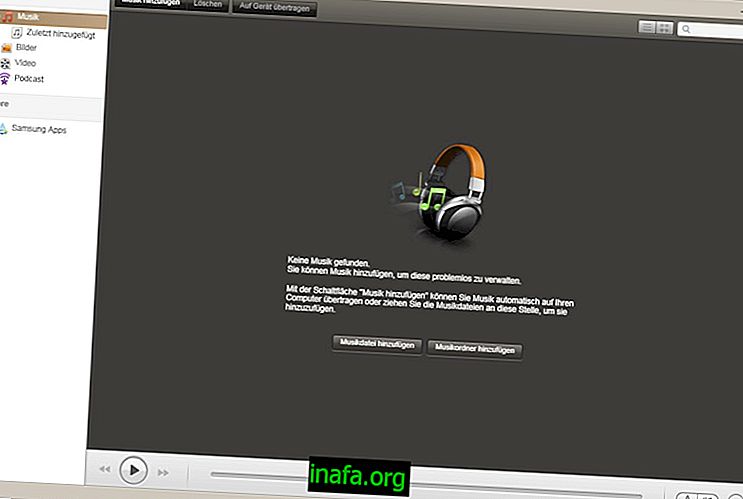So speichern Sie eine PDF-PowerPoint-Datei auf Android
In der Vergangenheit war es üblich, sich ausschließlich auf Computer zu verlassen, um Dateien und Präsentationen zu bearbeiten, insbesondere solche, die mit der Microsoft Office-Suite erstellt wurden. Glücklicherweise gibt es großartige Anwendungen dieser Tools für Android, was uns das Erstellen und Freigeben dieser Dateitypen erheblich erleichtert. Für noch verwendete PowerPoint-Dateien können Sie sie sogar als PDF-Datei speichern, um sie einfach weiterzugeben und sicher zu erstellen. Um zu erfahren, wie es geht, lesen Sie einfach unser Tutorial unten!
PowerPoint in PDF konvertieren
Nun, das erste, was Sie tun müssen, ist natürlich die PowerPoint-Anwendung auf Ihrem Android-Smartphone. Sie können Office Mobile (das auch Excel und Word enthält) unter diesem Link herunterladen. Da Android Marshmallow jedoch noch nicht unterstützt wird, müssen Sie möglicherweise nur die PowerPoint-App unter diesem Link herunterladen.
Wenn Sie dies getan haben, öffnen Sie die App und Sie haben die Möglichkeit, eine vorhandene Präsentation (auf Ihrem Gerät oder einem Cloud-Dienst gespeichert) auszuwählen oder eine neue zu erstellen.

Öffnen Sie die gewünschte PowerPoint-Präsentation und klicken Sie auf die Schaltfläche oben links auf dem Bildschirm, wenn Sie bereit sind, in PDF zu konvertieren, wie in der folgenden Abbildung dargestellt:

Wählen Sie die Option "Teilen", um fortzufahren.

Im neuen Fenster können Sie auswählen, in welchem Format die Datei gespeichert werden soll. Wählen Sie einfach "PDF", um fortzufahren.

Jetzt bittet die Anwendung um Erlaubnis, die PowerPoint-Datei tatsächlich in PDF zu konvertieren. Klicken Sie einfach auf "Zulassen".

Warten Sie jetzt einfach, bis der Dateikonvertierungsprozess abgeschlossen ist. Dies kann eine Weile dauern, bis Ihre PowerPoint-Präsentation zu umfangreich oder voller Inhalte ist.

Nach Abschluss des Vorgangs erhalten Sie verschiedene Optionen für die Dateifreigabe, unabhängig davon, ob es sich um soziale Netzwerke, Cloud-Speicherdienste oder sogar Ihre E-Mail handelt.

Wählen Sie Ihre bevorzugte Methode und schon bald erhalten Sie Ihre Präsentation vollständig als PDF. Sehr einfach, nicht wahr? Das Beste daran ist, dass dieser Vorgang mit jeder PowerPoint-Datei durchgeführt werden kann und dass Sie nicht auf Ihren Computer angewiesen sind.
Hat dir der Tipp gefallen?
Haben Sie unsere Tipps zum Umwandeln Ihrer PowerPoint-Dateien in PDF genutzt? Vergessen Sie nicht, uns in Ihrem Kommentar mitzuteilen, ob alles gut gegangen ist und wie Sie PDFs mit Bildern in Windows 10 erstellen können!